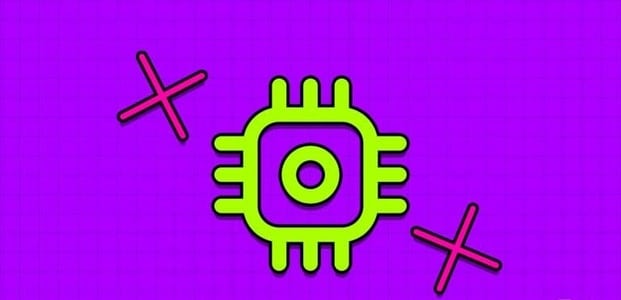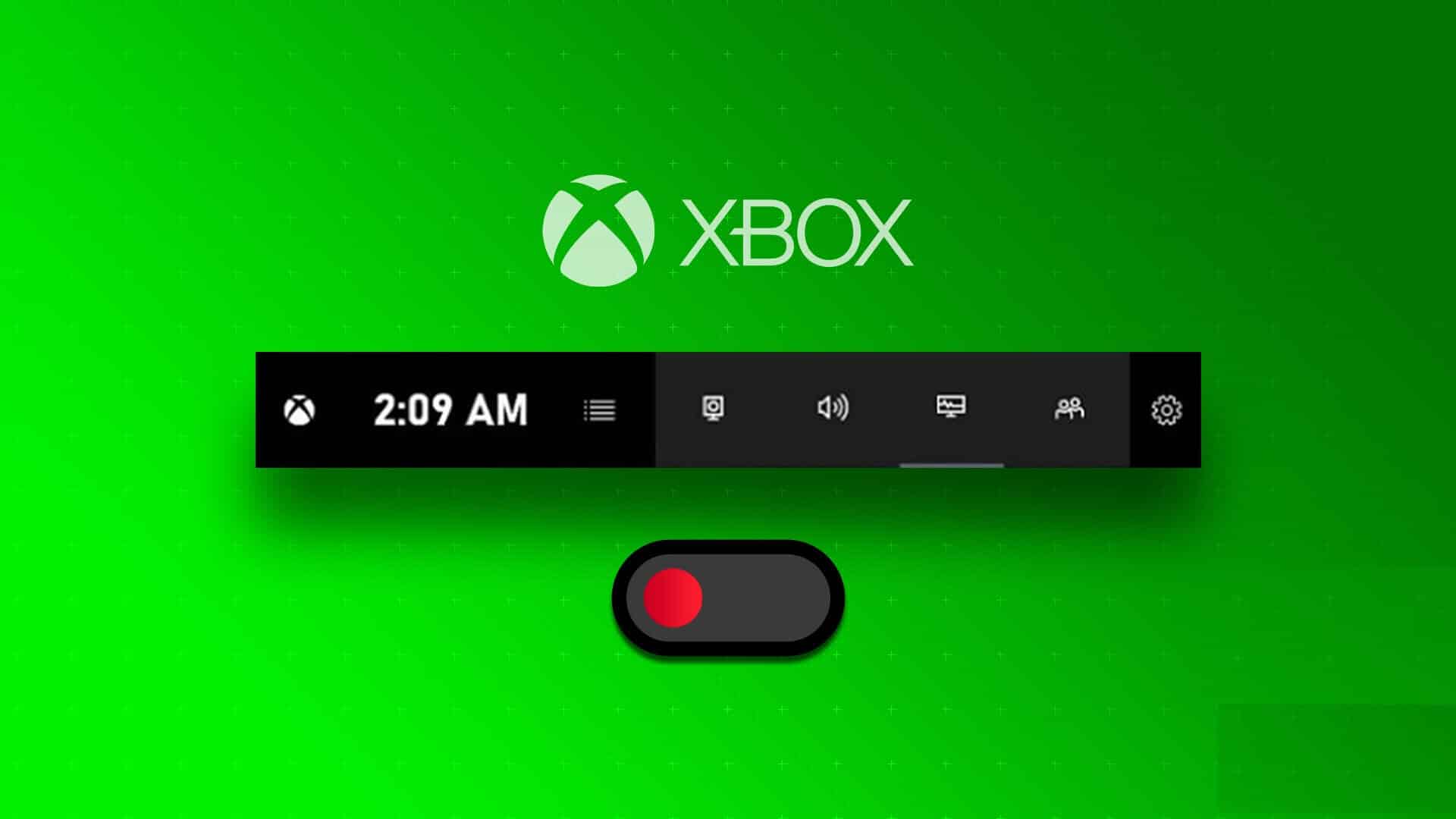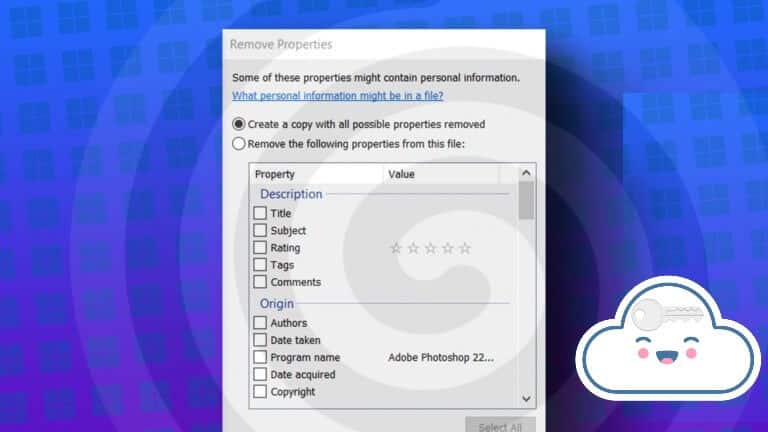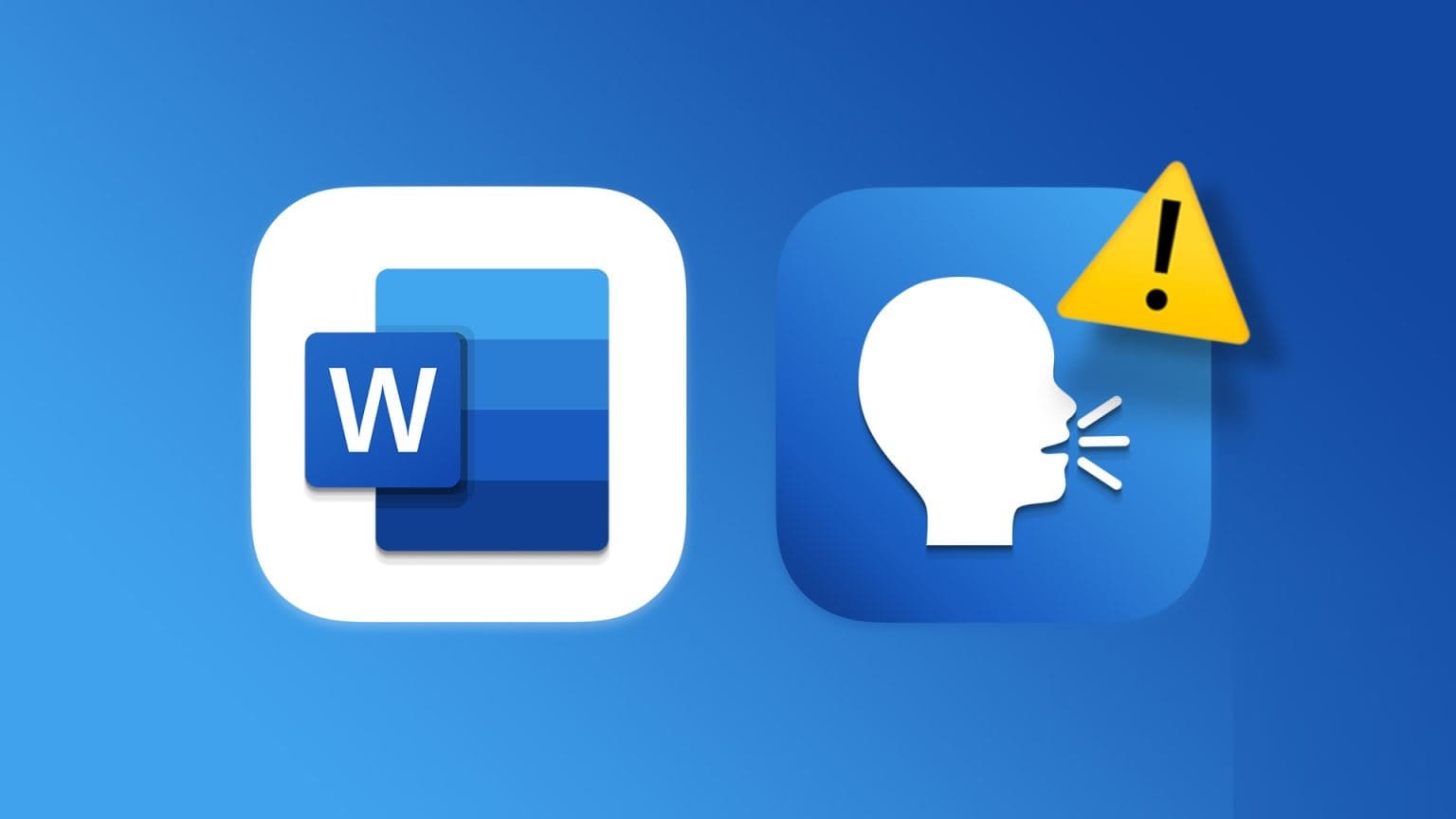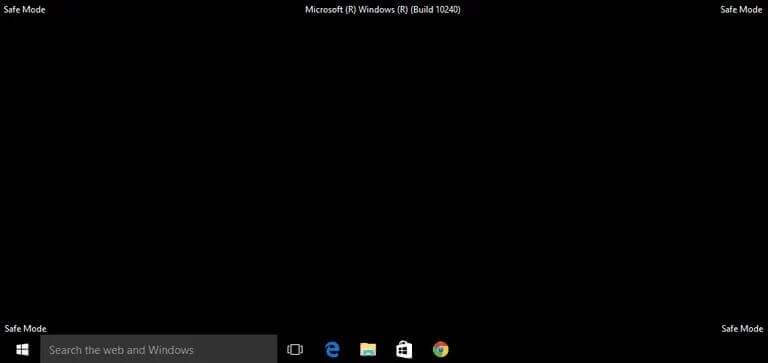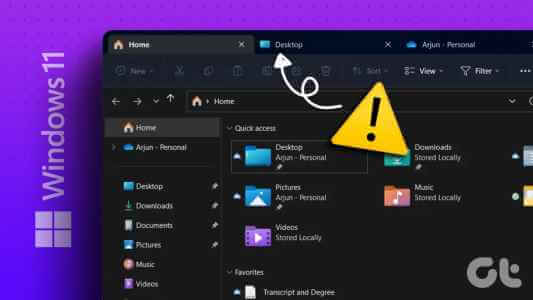Sayesinde Şık çoklu görev eklentileri Windows 11, harici bir monitörde eğlencelidir. Peki ya ekranınız Windows'ta rastgele kararırsa? Durum iş akışınızı kesintiye uğratabilir. İşte Windows'ta ekranın rasgele siyaha dönmesini düzeltmenin en iyi yolları.
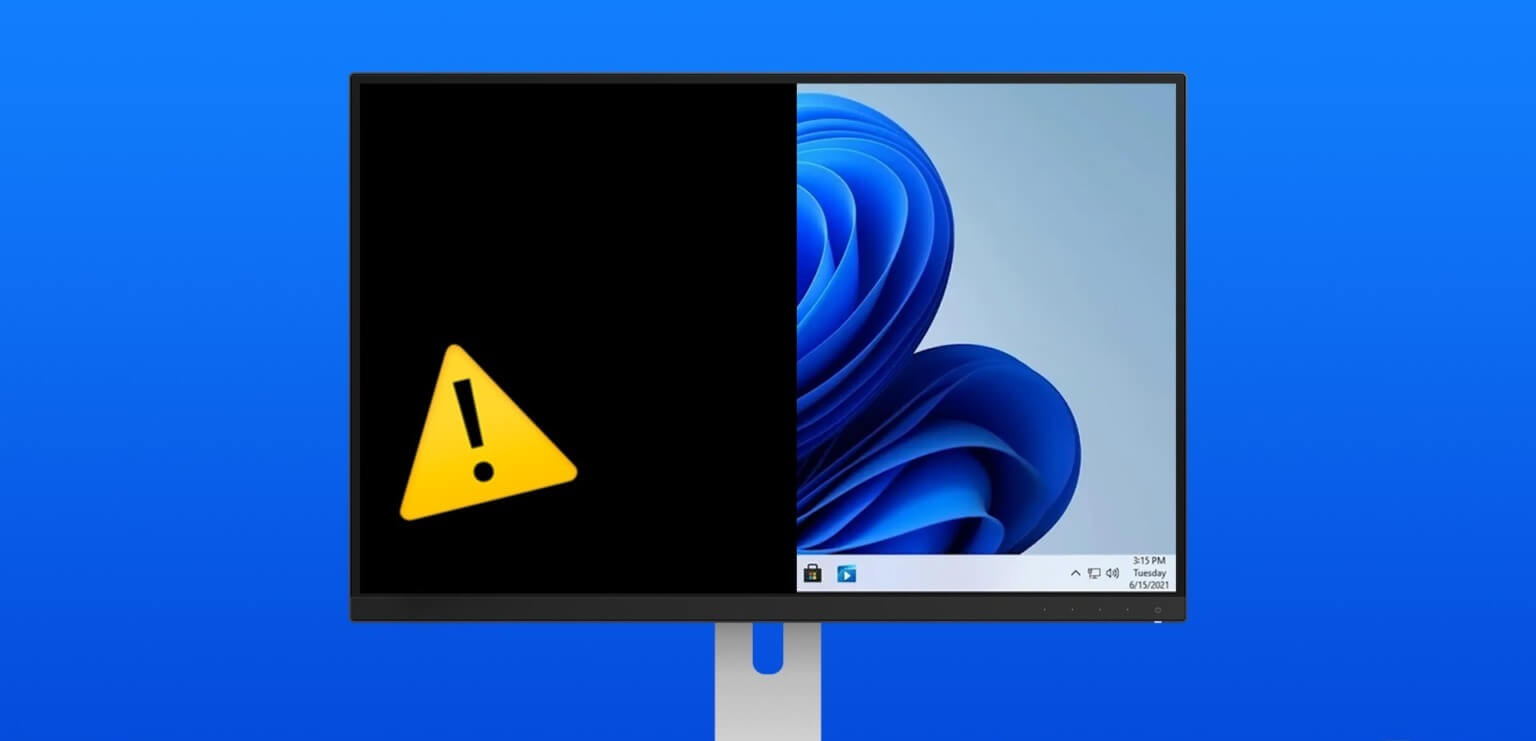
Oyun oynarken, devam eden bir Teams araması sırasında veya bir Excel sayfasıyla çalışırken Windows ekranınız otomatik olarak kararıyor mu? Bu çok istenmeyen bir durumdur ve çalışma saatlerinizi boşa çıkarabilir. Bazı temel bilgilere göz atalım ve ekranın birkaç saniyeliğine rastgele kararmasını düzeltmek için gelişmiş numaralara geçelim.
1. Kablo bağlantısını kontrol edin
Çoğu kullanıcı tercih eder HDMI kablosu Windows bilgisayarları projektöre bağlamak için. Bağlantı her iki tarafta da gevşekse, ekran birkaç saniyeliğine kararabilir. Bileşenlerden hiçbirinin HDMI bağlantısını kesmediğinden emin olmanız gerekir. Ayrıca, yeterince uzun bir HDMI kablonuz olduğundan ve monitör ile bilgisayar arasına çok sıkı takılmadığından emin olun.
2. HDMI kablosunu değiştirin
HDMI kablosu hasar görmüşse veya her iki tarafında kesikler varsa yenisiyle değiştirin. Sizin için en iyi HDMI kablolarını topladık.
3. Güç ayarlarınızı kontrol edin
Sistemin bilgisayarı uyku moduna geçirmemesi için Windows güç ayarlarını kontrol etmelisiniz. yapman gereken bu.
Adım 1: basın Klavye kısayolu Windows + I لفتح ayarlar. set Sistem Sol kenar çubuğundan ve seçin enerji Sağ bölmeden.
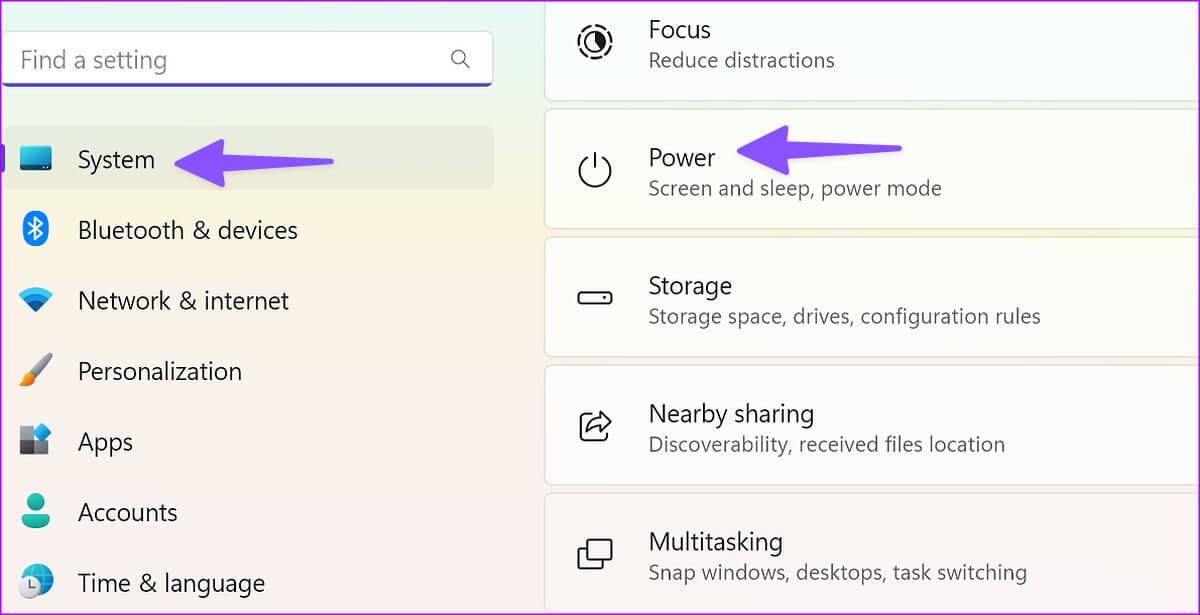
Adım 2: genişletmek Ekran ve uyku menüsü.
Aşama 3: kullanım Açılır liste Cihazınızı koymak için süre sınırlarını uzatmak için Uyku modu.
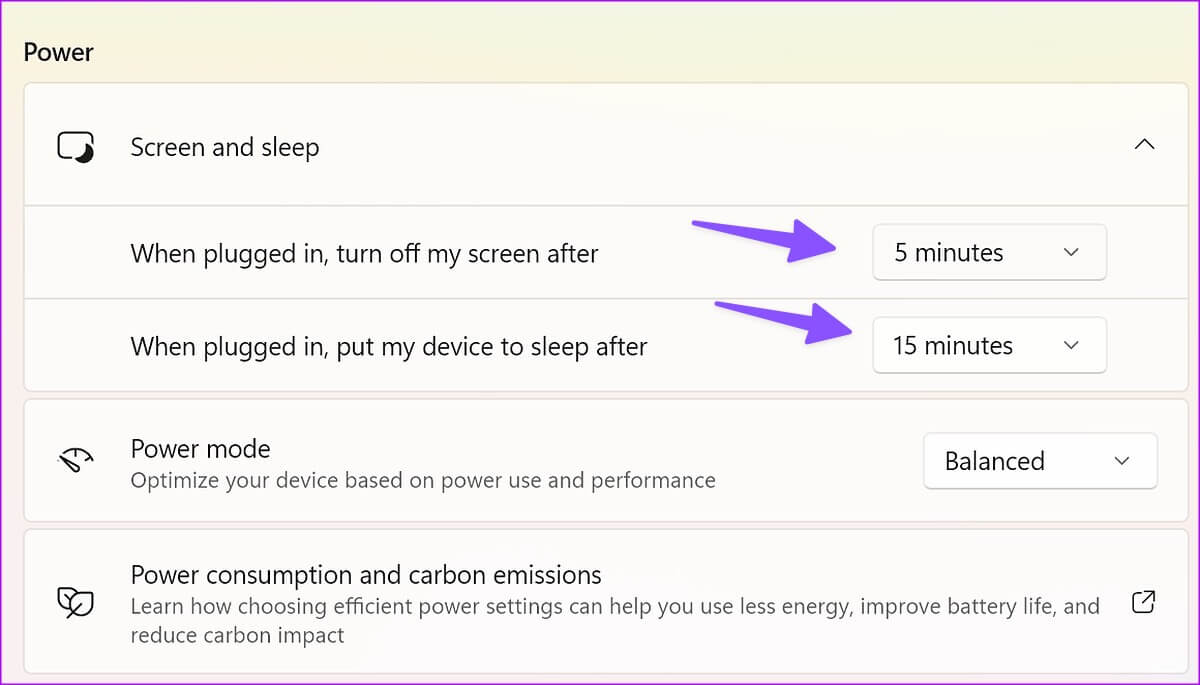
4. Grafik sürücülerini güncelleyin
Bilgisayarınızdaki güncel olmayan grafik sürücüleri, ekranın rasgele siyaha dönmesi gibi sorunlara da yol açabilir. En son grafik sürücülerini resmi web sitesinden indirmeniz ve bilgisayarınıza yüklemeniz gerekir.
Intel HD Grafik Sürücülerini İndirin
NVIDIA GeForce Sürücülerini İndirin
وAMD grafik sürücülerini indirin
Adım 1: Sağ tıklayın Windows tuşu Ve seçin aygıt Yöneticisi Of Yetkili Kullanıcı Listesi.
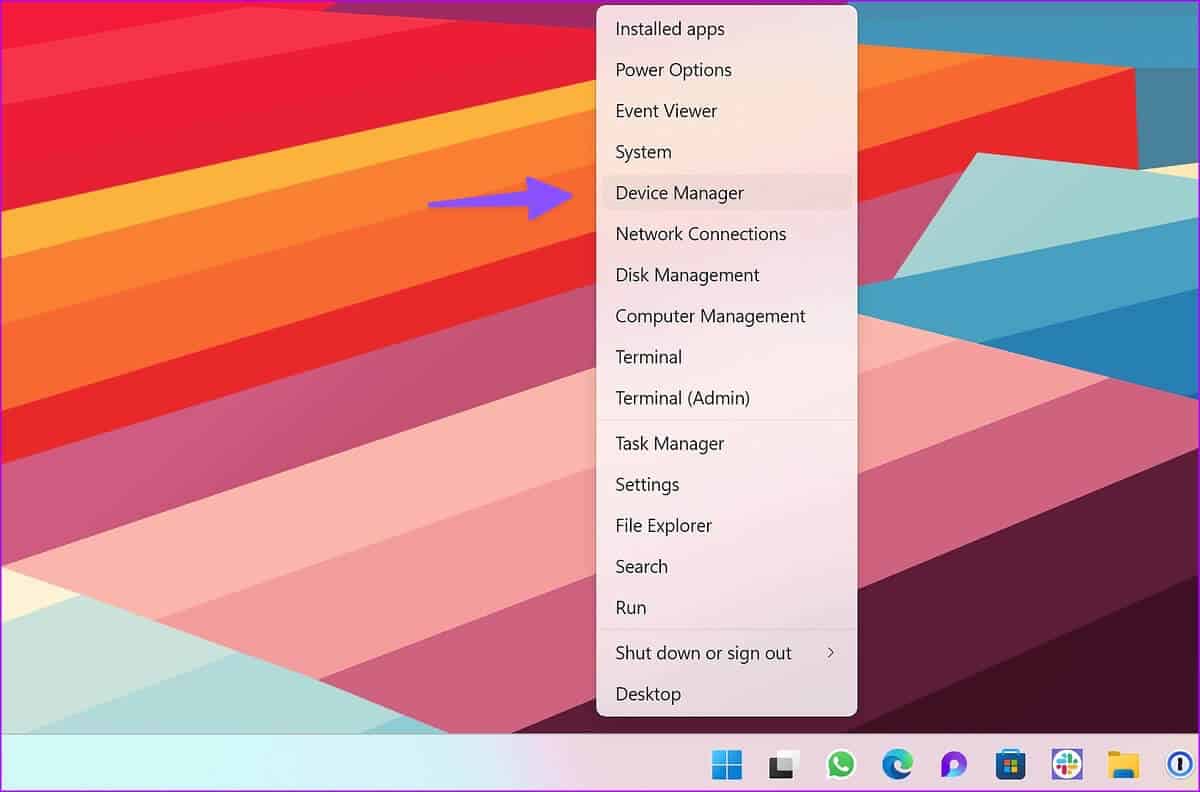
Adım 2: genişletmek Ekran bağdaştırıcıları listesi Ve sağ tıklayın Ekran kartı sana özel.
Aşama 3: set modernizasyon İşletim programı.
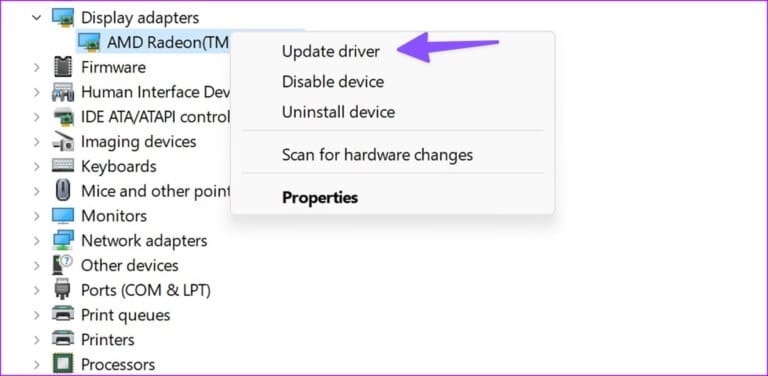
Adım 4: Tıklayın "Sürücüleri otomatik olarak ara".
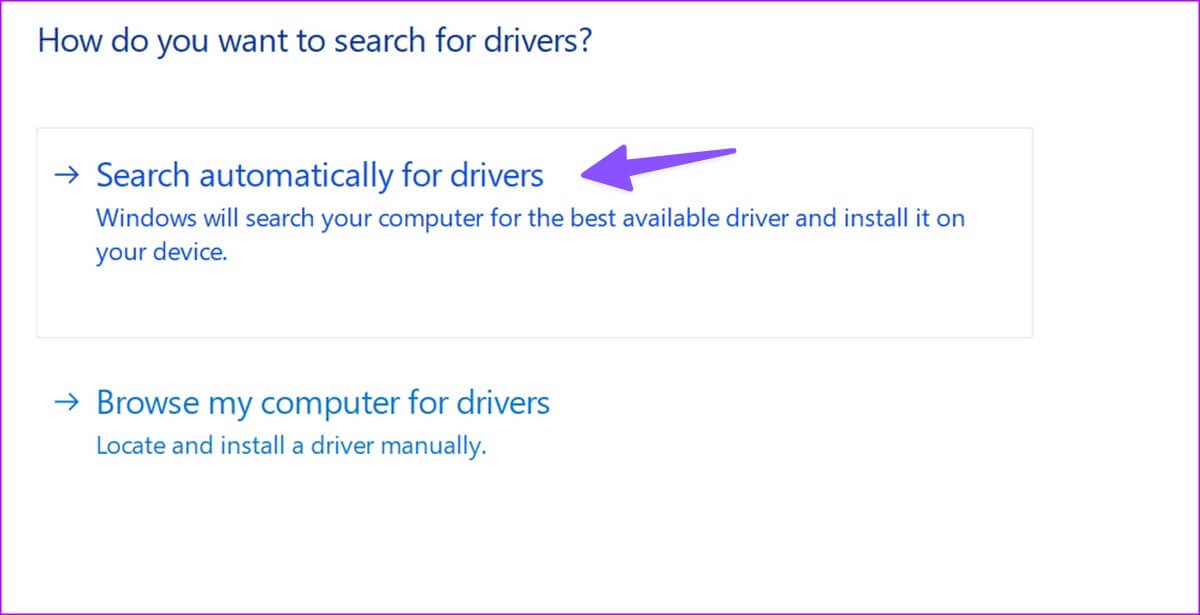
Bilgisayarınız için güncellenmiş sürücüler varsa, Windows Update en son ürün yazılımı sürücülerini otomatik olarak aramak ve yüklemek için açılacaktır.
5. Ekran sürücülerini yeniden yükleyin
Bozuk ekran sürücüleri, çalışma saatlerinde ekranınızın kararmasına da neden olabilir. Ekran sürücülerini yeniden yükleme zamanı.
Adım 1: Sağ tıklayın Windows tuşu ve Cihaz'ı seçin müdür Listeden Power User.
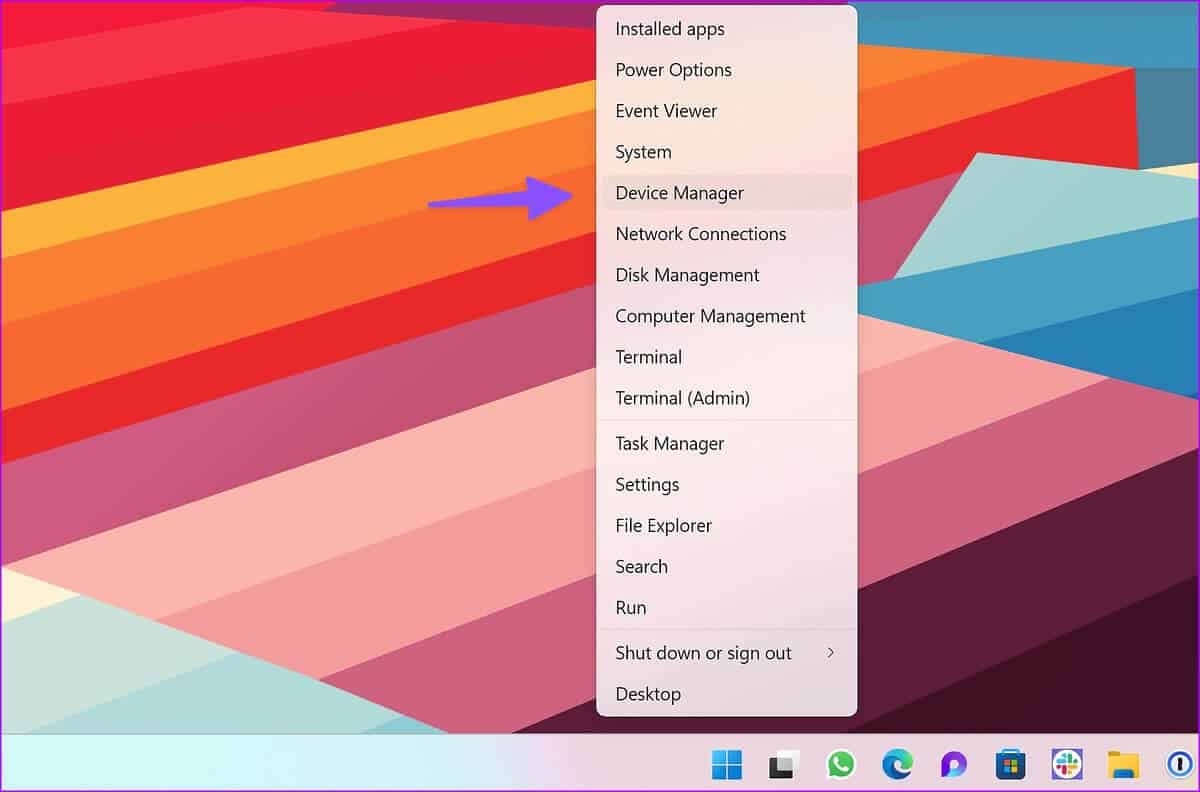
Adım 2: genişletmek Ekran adaptörleri Ve sağ tıklayın Ekran sürücüleri. set Sürücüleri kaldır.
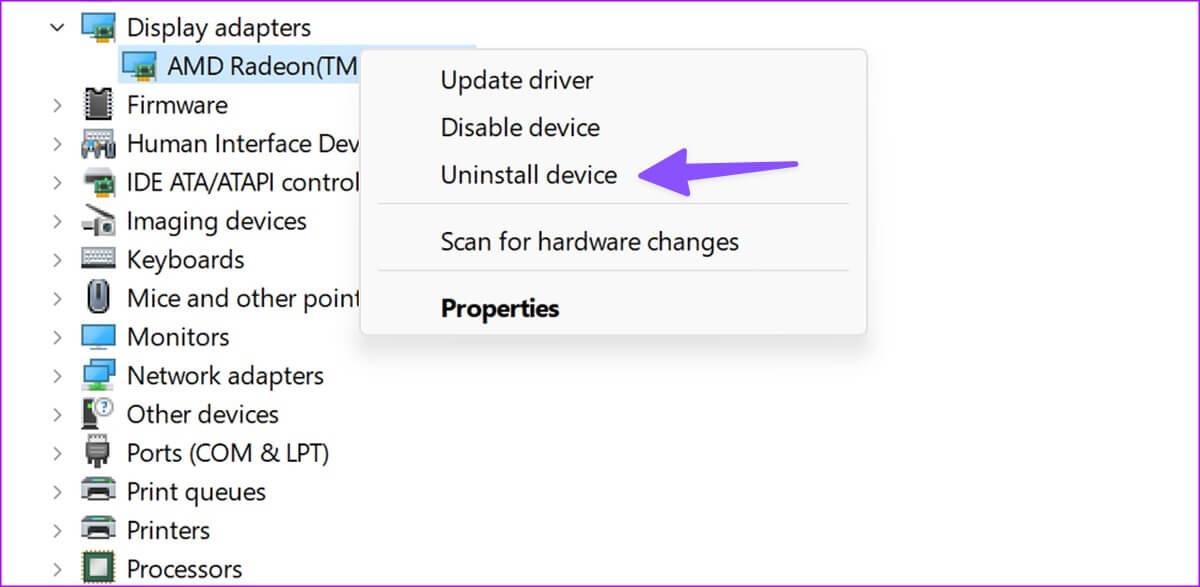
Aşama 3: Windows PC'nizi yeniden başlattığınızda, yeniden başlatma sırasında sistem ilgili sürücüleri indirir.
Hile birçok kullanıcı için harikalar yarattı ve siyah ekran sorununu kısa sürede düzeltti.
6. Yüksek kontrastı devre dışı bırakın
Windows 11'deki yüksek karşıtlık teması, harici monitörünüzdeki görüntü çıkışını bozabilir. Bunu, kullandığınız duvar kağıdı veya arka planla eşleşecek şekilde ayarlamış olabilirsiniz, ancak harici monitörünüzle doğru şekilde çalışabilir. yapman gereken bu.
Adım 1: basın Klavye kısayolu Windows + I Bir uygulama açmak için ayarlar.
Adım 2: set ulaşabilme Sol kenar çubuğundan ve seçin Kontrast özellikleri Sağ bölmeden.
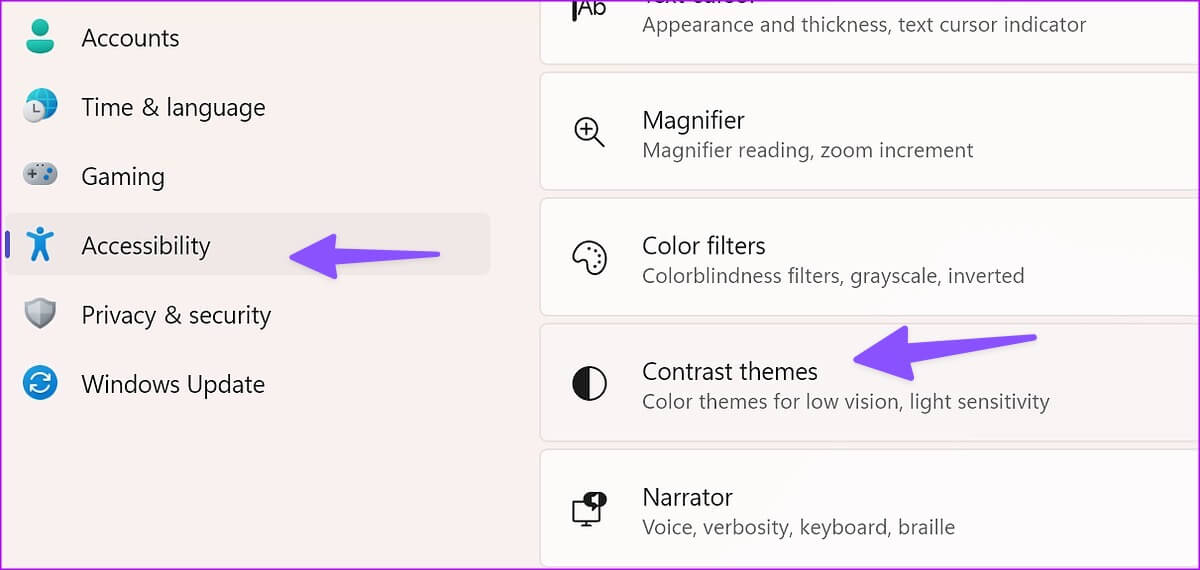
Aşama 3: kullanım Açılır liste Kontrast niteliklerinin yanında ve yok bir şey.
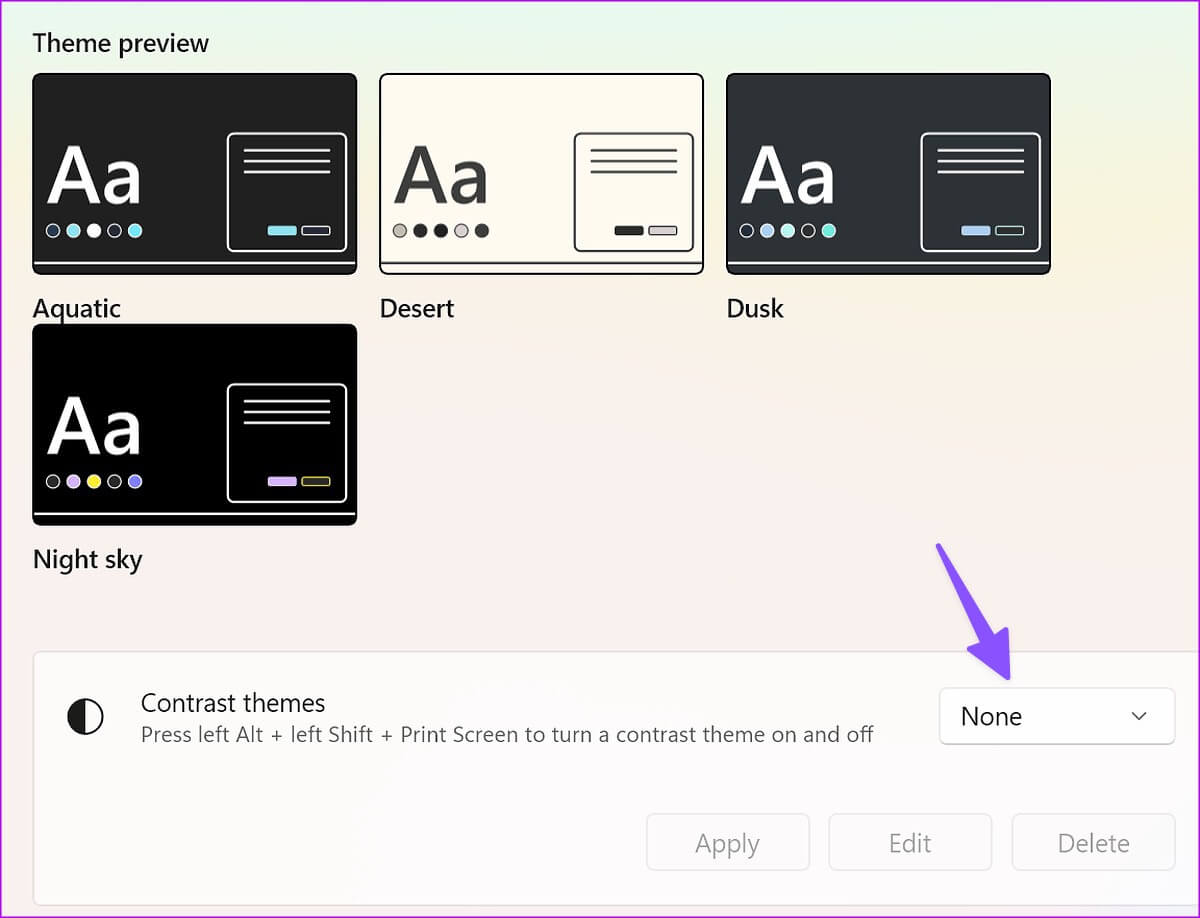
Ayrıca kullanabilirsiniz Klavye kısayolu Alt + sol Shift + Print Screen Windows 11'de yüksek karşıtlığı kapatmak için.
7. Hasarlı dosyaları onarın
Bilgisayarınıza sahte ve bozuk dosyalar bulaştırmış olabilirsiniz. Bu dosyalar, bilgisayarınızın harici bir monitördeki performansını etkileyebilir. Neyse ki, bu tür dosyaları kaldırmak için üçüncü taraf bir virüsten koruma uygulaması kullanmanıza gerek yoktur. Bozuk dosyaları onarmak için varsayılan Windows güvenlik aracını kullanabilirsiniz.
Adım 1: basın Windows tuşu Başlat menüsünü açmak için şunu yazın: Windows Güvenlik Içinde Arama çubuğu Ve basın Girin.
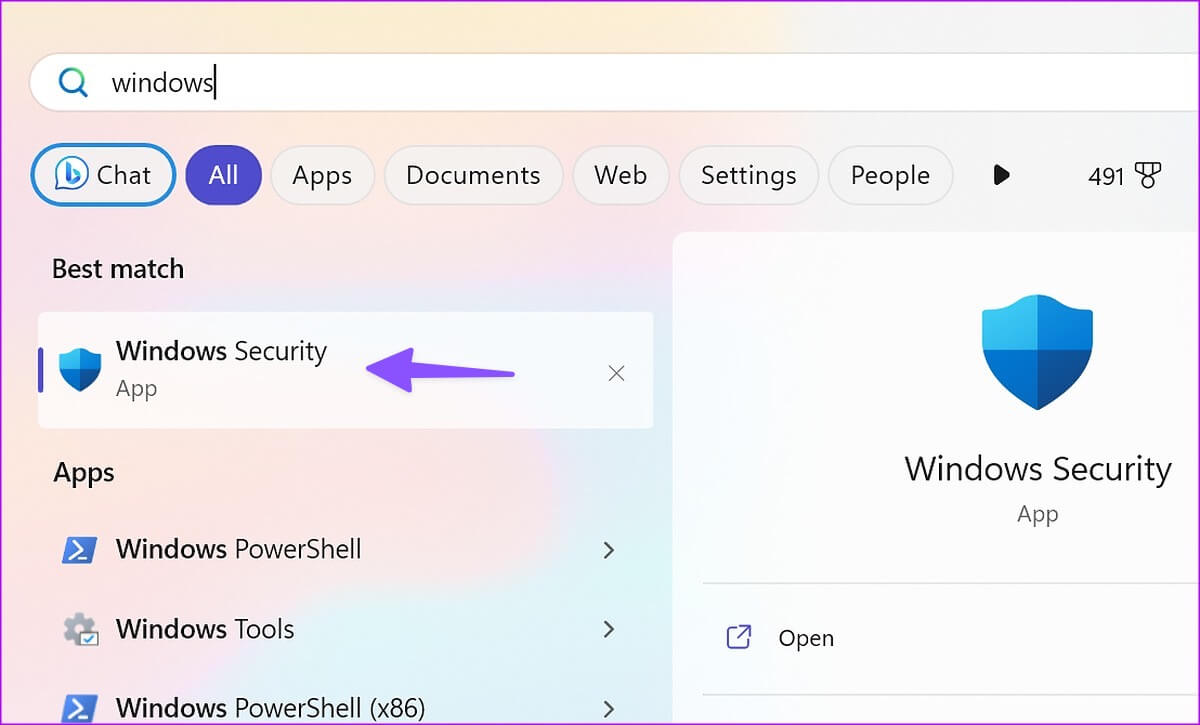
Adım 2: set “Virüs ve Tehdit Koruması” Sol kenar çubuğundan, Tarama seçenekleri Sağ bölmeden.
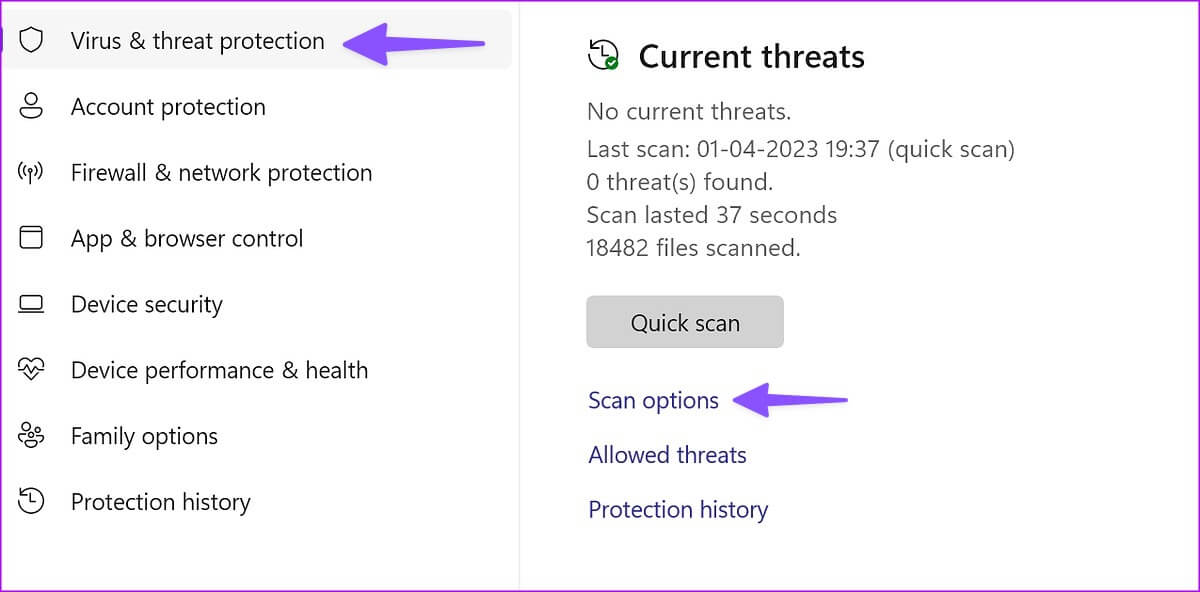
Aşama 3: set Radyo düğmesi Tam taramanın yanında ve üzerine tıklayın temizle düğmesi Şimdi bilgisayarda tam bir tarama yapmak için.
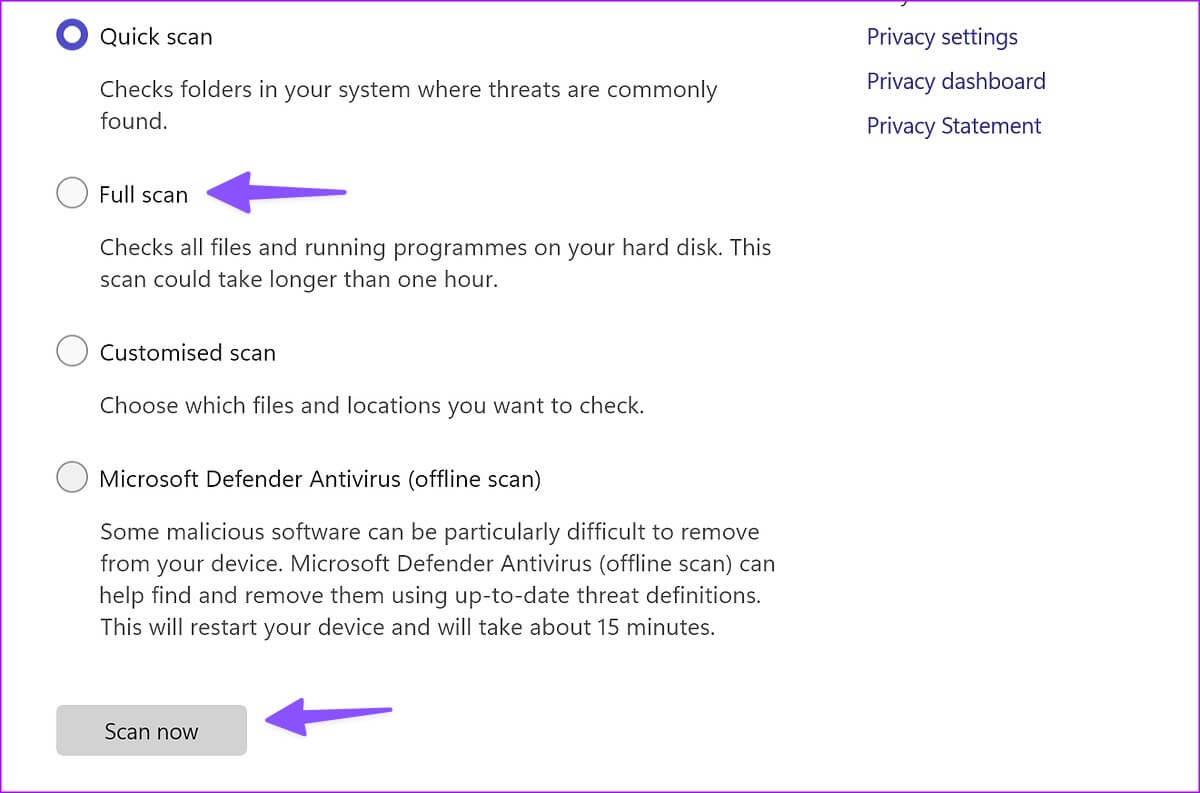
8. Soruna neden olan uygulamaları kaldırın
Yakın zamanda yüklenen bir uygulama, bilgisayarınızdaki ekran işlevini bozuyor olabilir. Son zamanlarda yüklenen ve PC'nizde yavaş performansa neden olan uygulamayı tanımlayabilirseniz, onu kaldırabilirsiniz.
Adım 1: basın Klavye kısayolu Windows + I Bir uygulama açmak için ayarlar.
Adım 2: tık Uygulamalar Sol kenar çubuğundan ve sol bölmeden Yüklü uygulamalar'ı seçin.
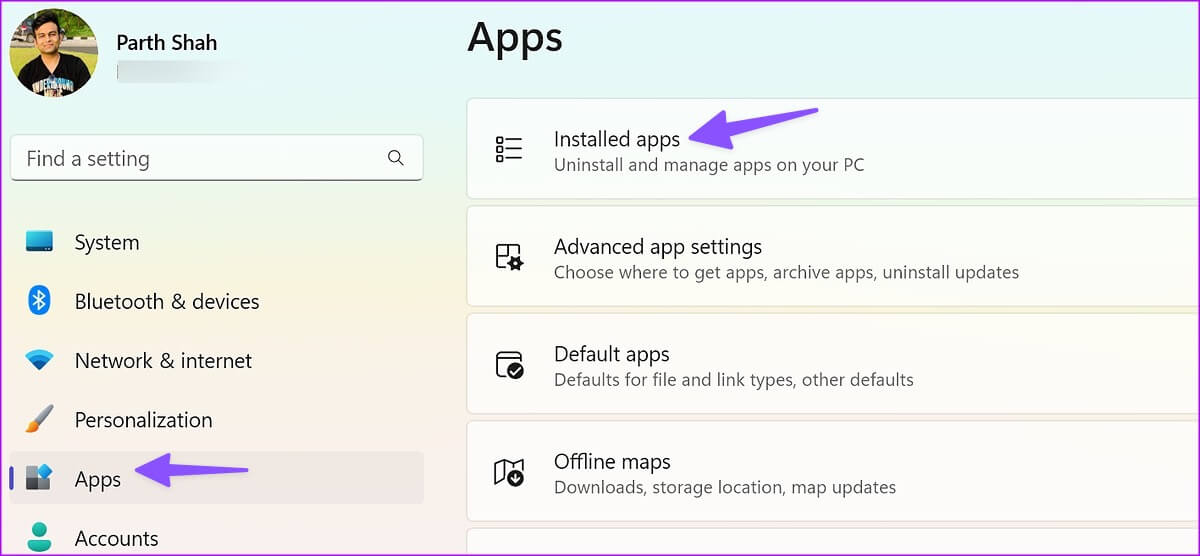
Aşama 3: tık Üç yatay nokta listesi kimsenin yanında Uygulamalar Ve basın Kaldırma Of Bağlam menüsü.
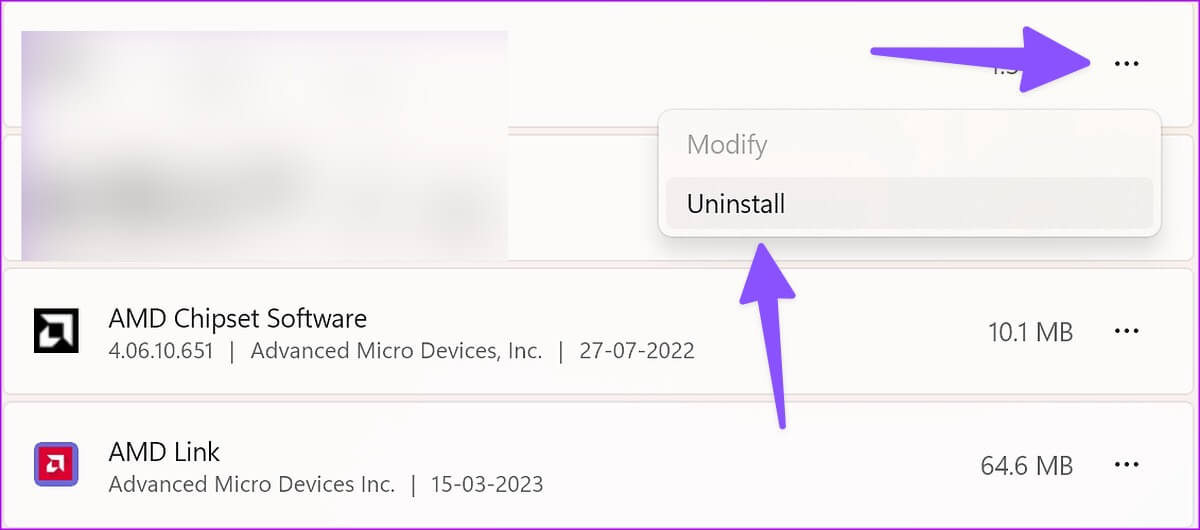
Bilgisayarınızdaki gereksiz uygulamalarla aynı şeyi tekrarlayın.
9. Yazılım güncellemesi
Bu tür sorunları gidermek için monitör üretici yazılımını en son sürüme güncelleyebilirsiniz. Örnek olarak Samsung Smart Display'i ele alalım.
Adım 1: basın Ana sayfa düğmesi Samsung monitör uzaktan kumandasında ve sola kaydırarak ayarlar.
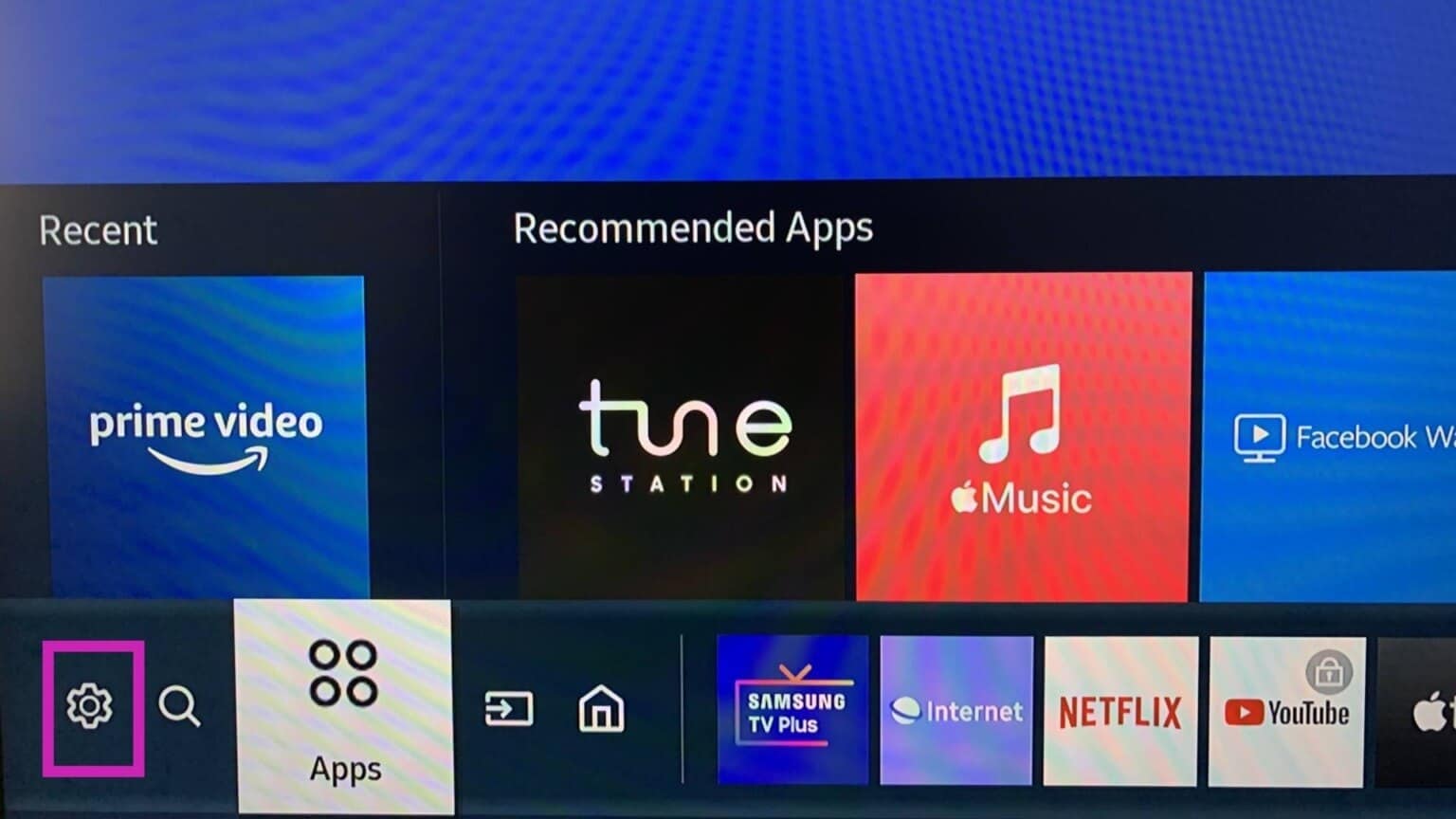
Adım 2: Her birini seçin ayarlar.
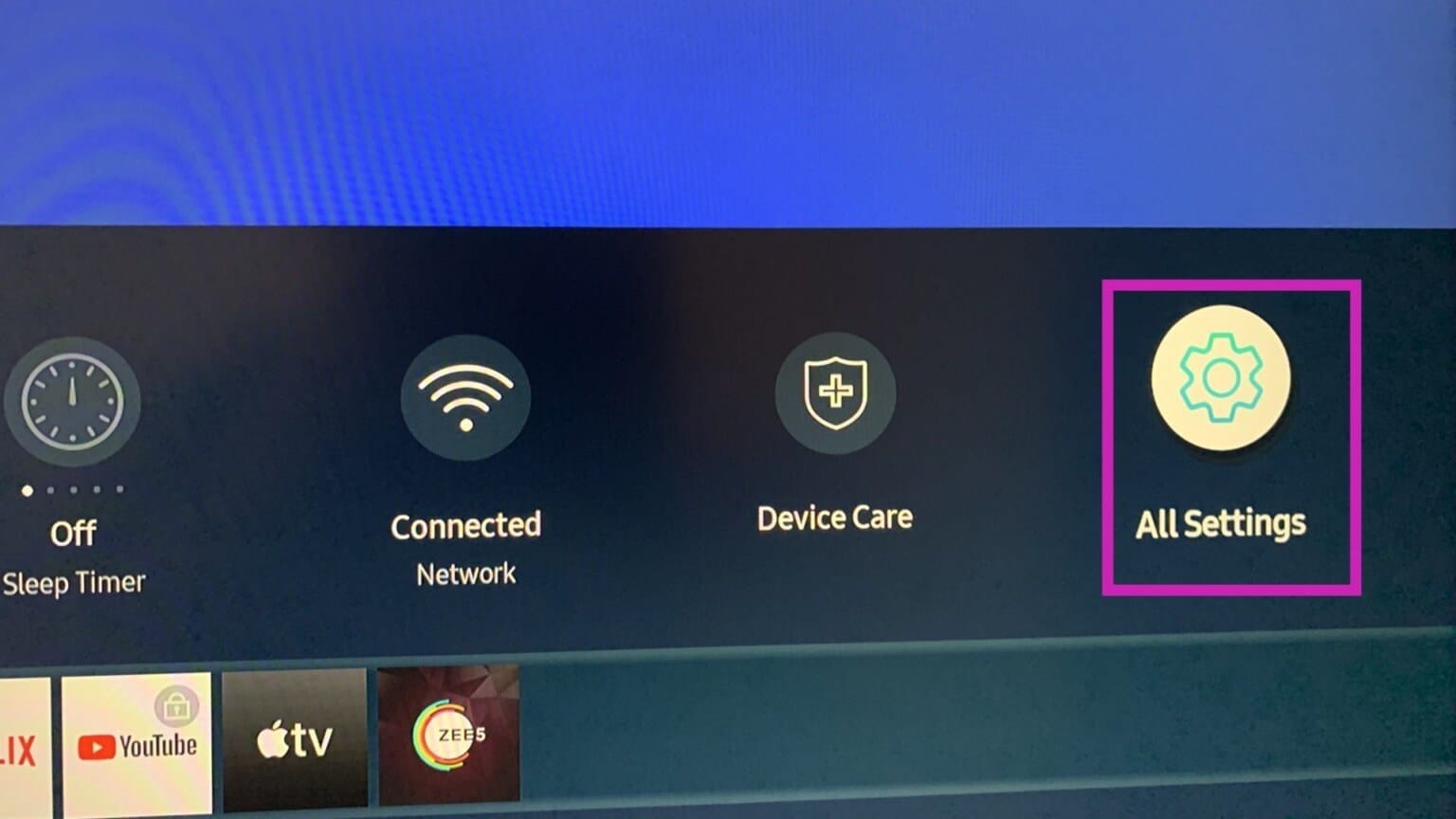
Aşama 3: Şuraya kaydır: destek Ve seçin Yazılım güncelleme.
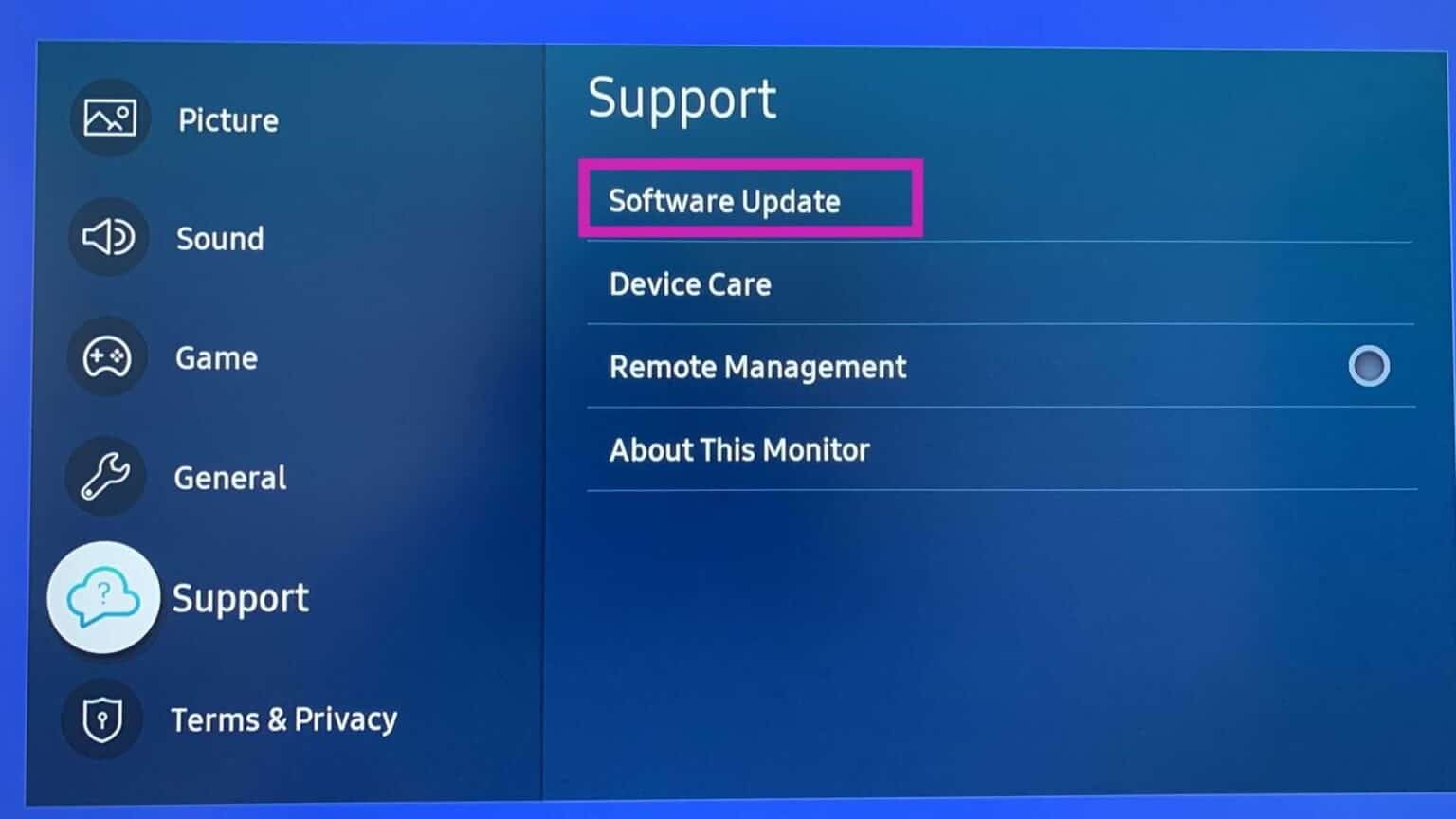
10. WINDOWS'U GÜNCELLE
Microsoft, harici monitörlerle desteği iyileştirmek için sürekli olarak Windows 11'i güncelliyor. Bağlı bir monitörde rastgele siyah ekran sorununu birkaç saniyeliğine düzeltmek için en son işletim sistemi sürümünü yüklemeniz gerekir.
Adım 1: basın Windows tuşu + ben Koşmak için ayarlar uygulaması.
2. Adım: Tıklayın Windows Update Sol kenar çubuğundan, "Güncellemeleri kontrol et" Getirmek güncellemeler.
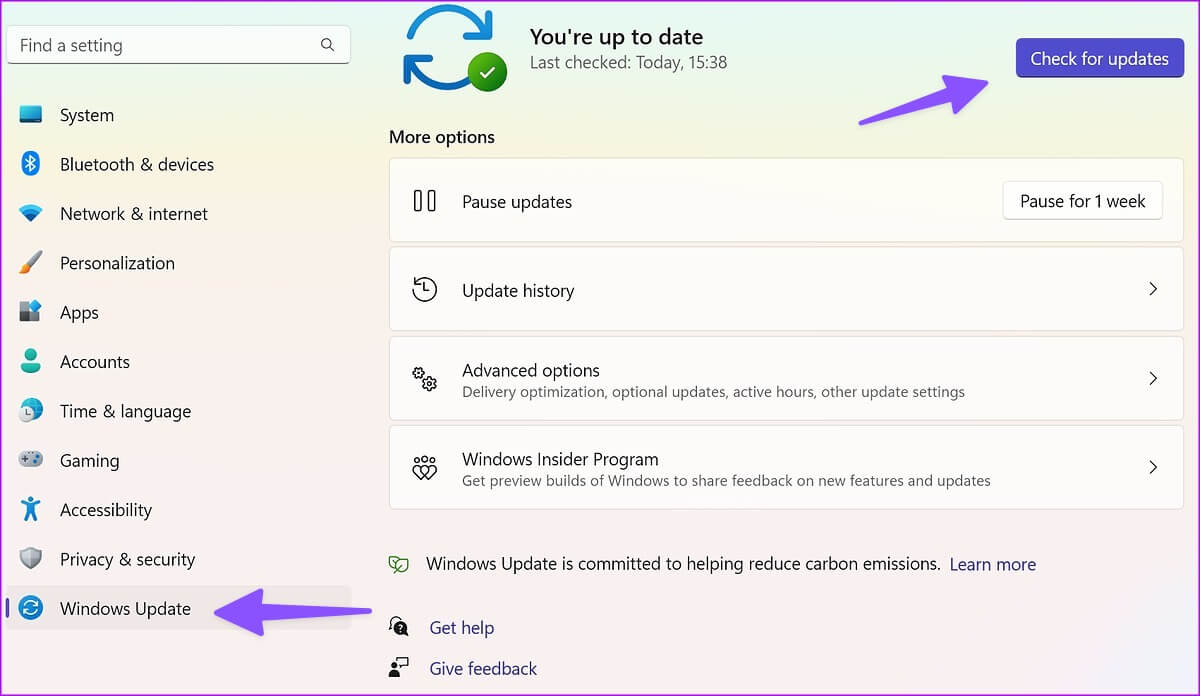
WINDOWS 11'İN KEYFİNİ BÜYÜK EKRANDA OYNAYIN
Sorun devam ederse, bilgisayarınızı başka bir monitöre bağlamayı deneyebilirsiniz. Bu genellikle HDMI kablosu veya Windows 11'deki yanlış monitör ayarlarıdır. Neyse ki, kablo ve Ayarlar'da biraz kurcalama, monitörünüz için daha büyük bir ekranda Windows 11'in ihtişamının keyfini çıkarmanızı sağlayacaktır. Umarız bu makale, Windows'ta ekranın rastgele kararmasını düzeltmenize yardımcı olmuştur.